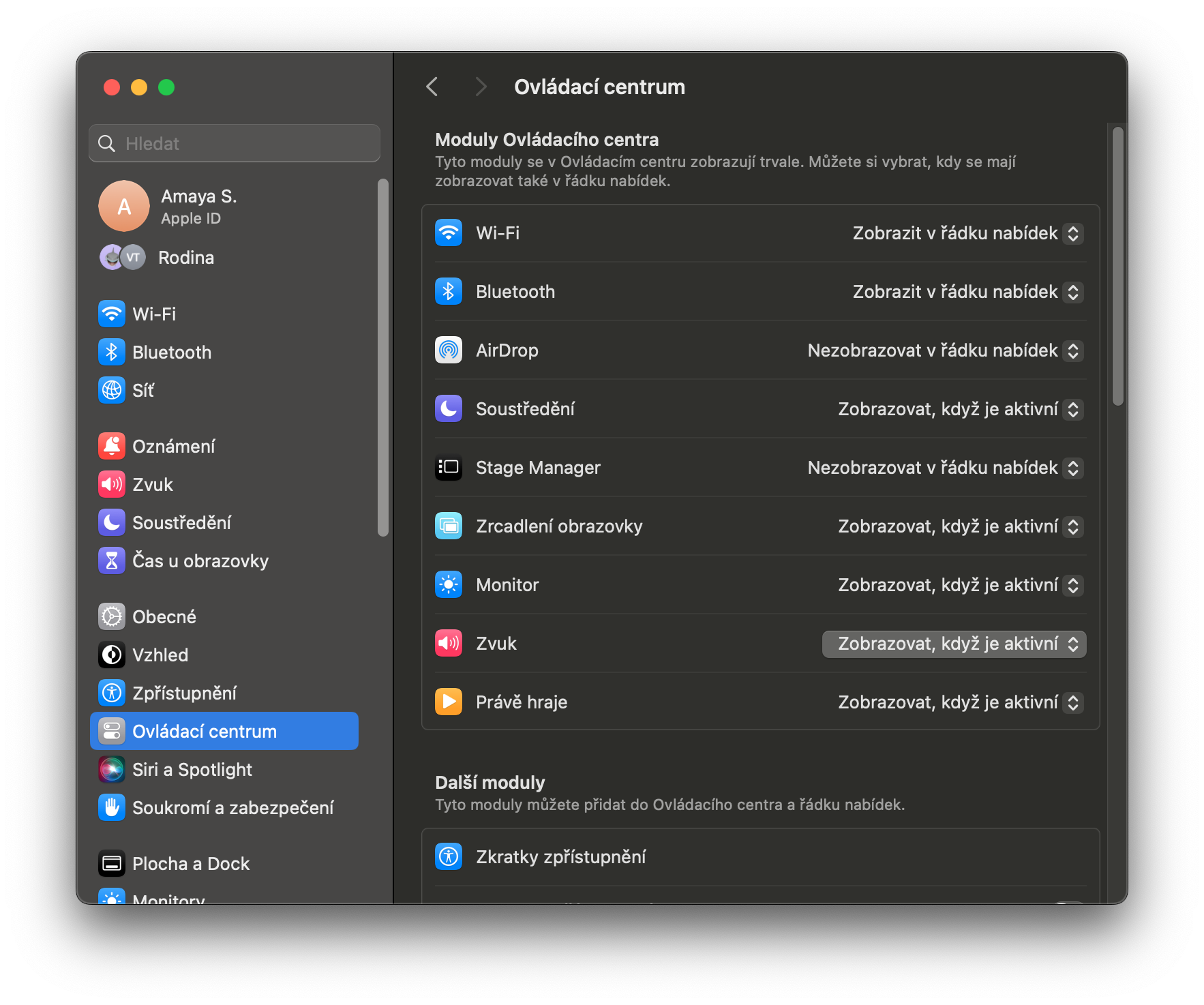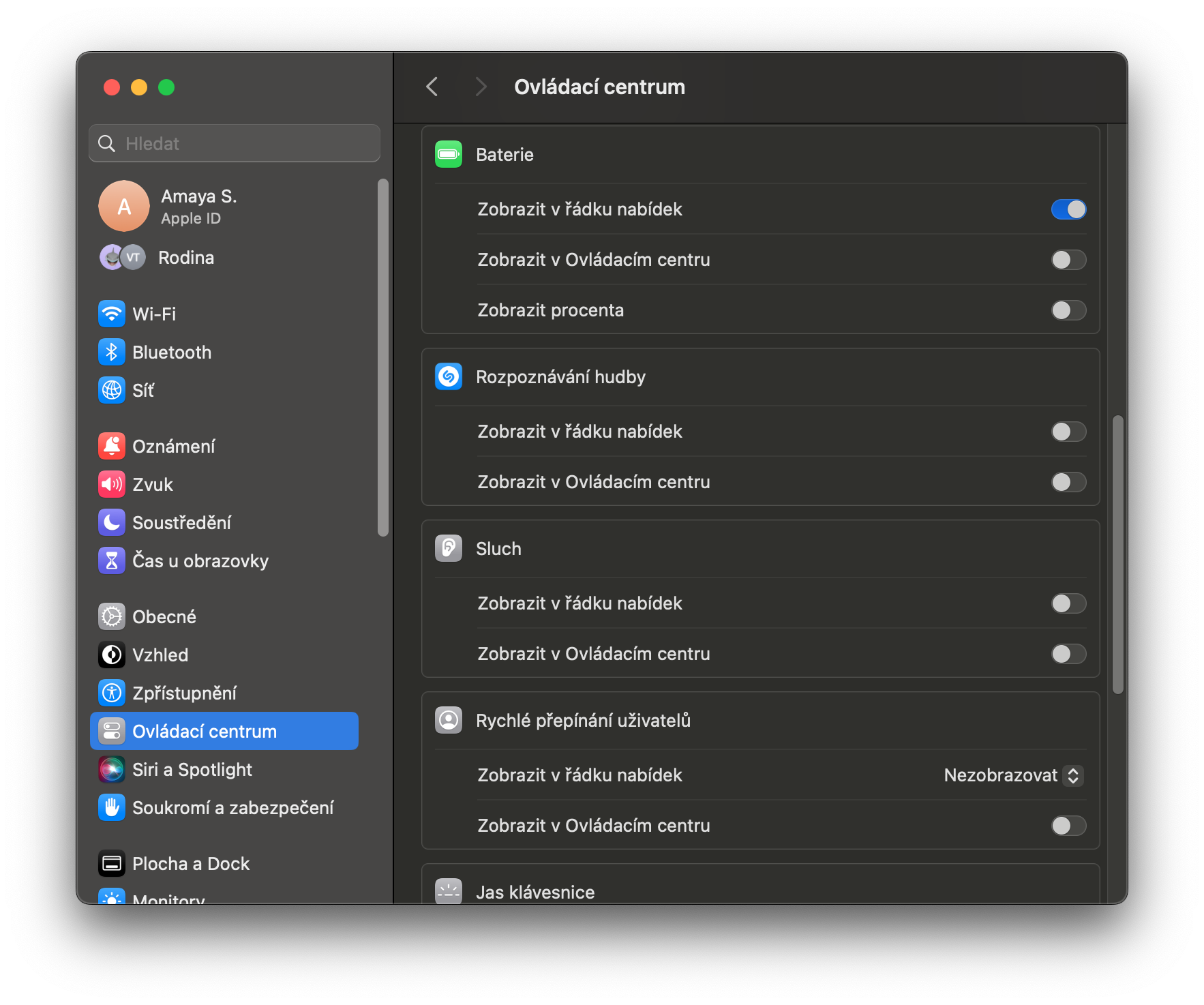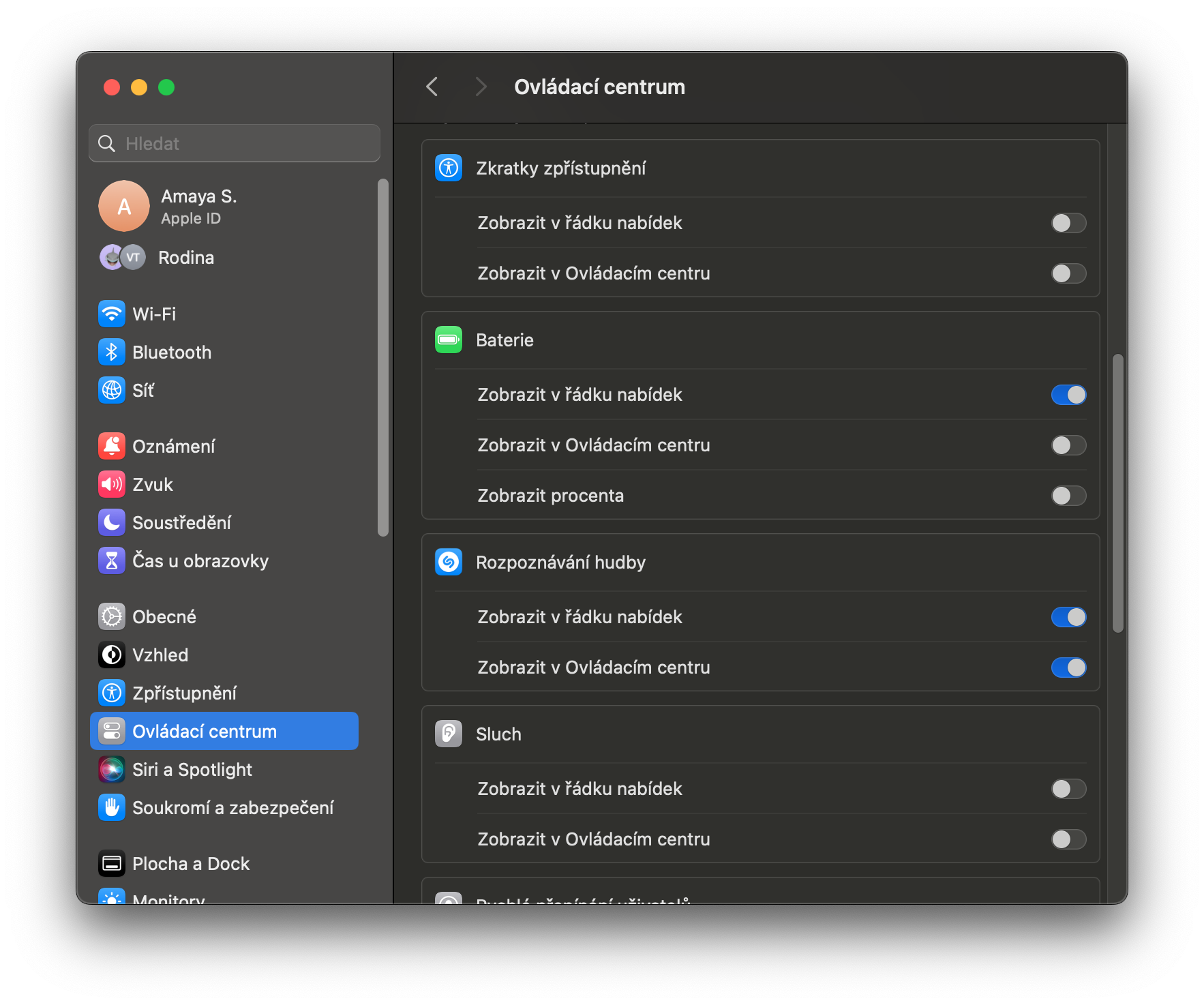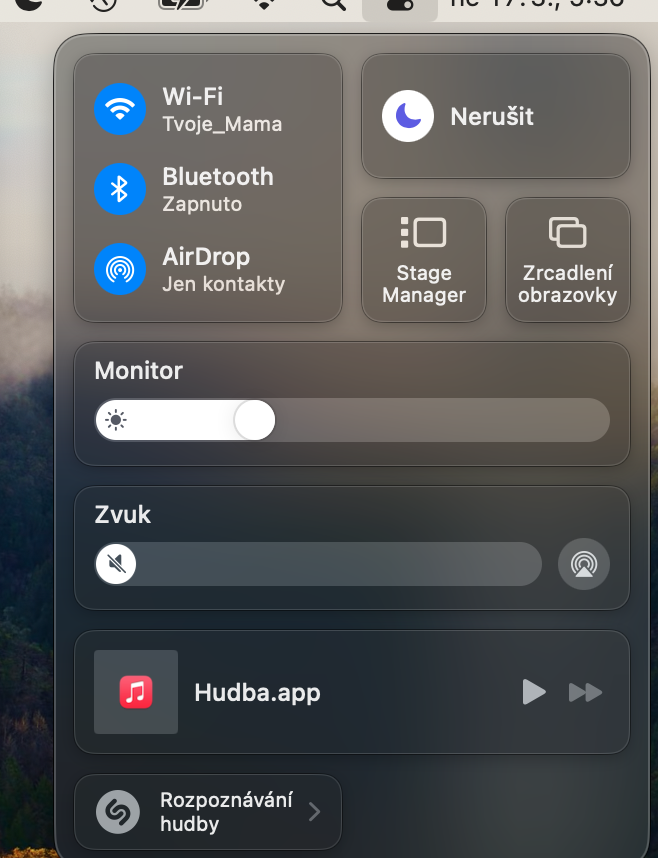Queres saber que canción está soando preto de ti e usar o teu Mac para descubrilo? Grazas a unha función útil que Apple introduciu en MacOS Sonoma 14.2, o teu Mac pode escoitar e identificar música. Aquí tes como acendelo e usalo.
Podería ser interesache
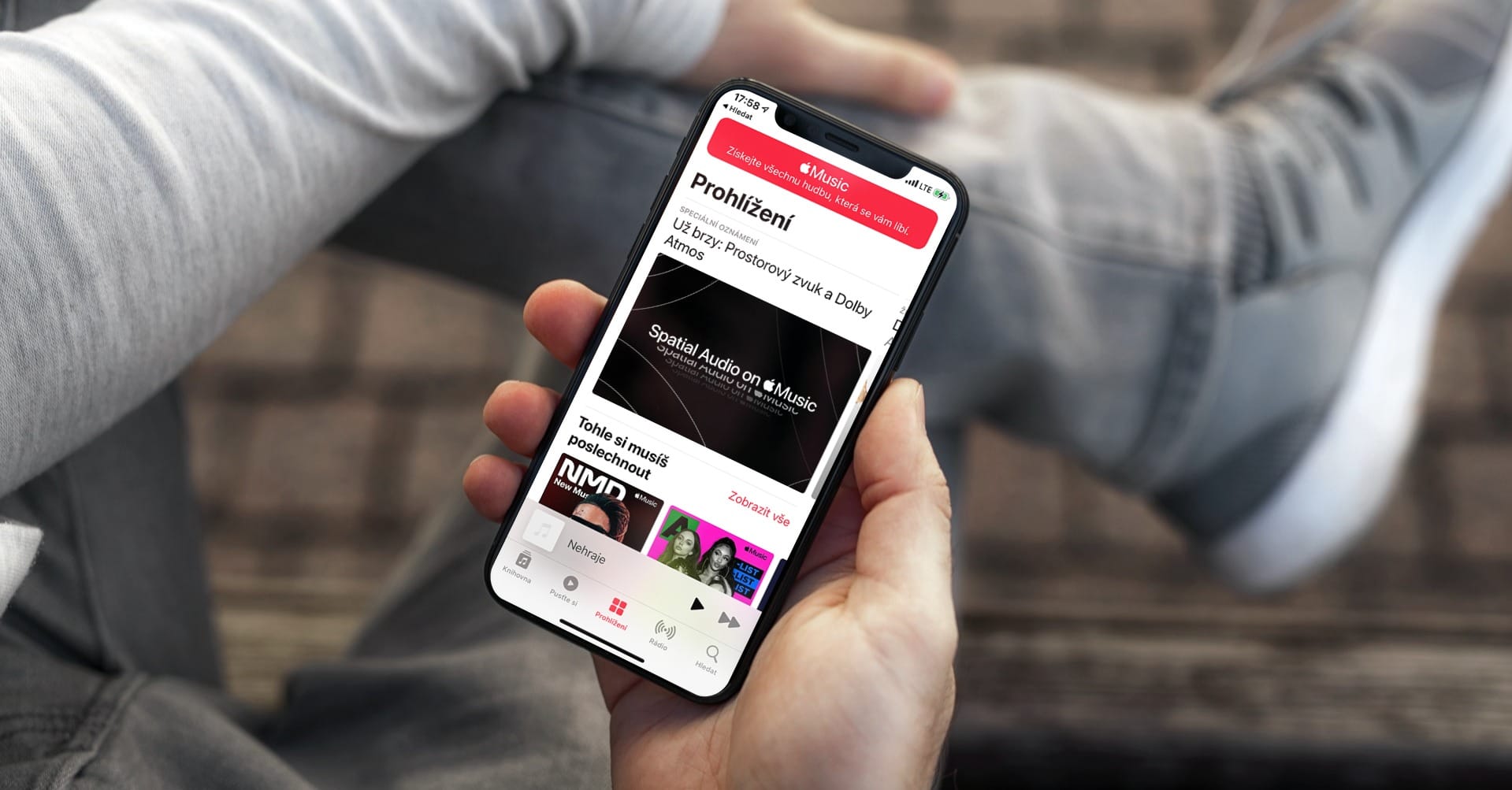
O recoñecemento de música é unha función familiar en iOS, onde podes engadilo ao Centro de control como mosaico de Shazam para comezar a detectar a canción que estás a reproducir cun só toque.
Hai tempo, Apple facilitou o recoñecemento de música en calquera dispositivo con MacOS Sonoma 14.2. O uso desta función, similar ao recoñecemento de música en iOS, é posible grazas á compra de Shazam por parte de Apple en 2018. Non obstante, ata hai pouco, esta función só se podía usar a través de Siri.
Coa chegada dunha das actualizacións do sistema operativo de macOS Sonoma, Apple facilitou aínda máis o recoñecemento de cancións ao facelos dispoñibles na barra de menús. Agora, só tes que abrir o menú despregable e facer clic nun elemento para que a función de recoñecemento de música comece a escoitar. Non só che mostra a canción e o artista en segundos, senón que tamén che dá acceso rápido a ese título a través de Apple Music.
O recoñecemento de música funciona tanto se tes Siri activado como desactivado, e mesmo se sincroniza en varios dispositivos (para que poidas gozar da música descuberta no teu MacBook no teu iMac). A función tamén mantén as cancións descubertas ata que as elimines.
Sigue as instrucións a continuación para engadir e usar o recoñecemento de música no teu Mac.
- Prema en menú -> Configuración do sistema.
- escoller Centro de control.
- Na parte principal da xanela Configuración do sistema, vai á sección Outros módulos.
- A carón do elemento Recoñecemento musical activar elementos Mostrar na barra de menú a Ver no Centro de control.
Acabas de engadir correctamente o Recoñecemento de música á barra de menús na parte superior da pantalla e ao Centro de control do teu Mac. Se queres saber que canción se está a reproducir actualmente preto do teu Mac, agora só tes que facer clic na icona correspondente.